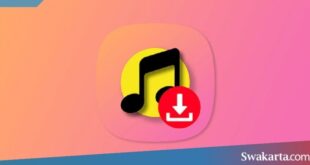Daftar isi
Hardisk Tidak Terbaca di PC? Cek Penyebab dan Cara Atasinya
Swakarta.com – Hardisk tidak terbaca di PC atau laptop hal tersebut bisa disebabkan oleh beberapa hal. Hardisk eksternal maupun internal yang tidak terbaca ataupun tidak bisa read dan juga write data biasanya disebabkan oleh bad sector, kerusakan fisik, dan juga file yang crash.
Secara umum penyebabnya yaitu karena hardisk yang rusak karena jatuh ataupun terkena benturan keras, kabel konektor yang rusak ataupun aus, port USB rusak, sampai bisa disebabkan oleh IC Trigger yang tidak berfungsi lagi.
Namun selain penyebab yang di atas tadi, ada beberapa penyebab yang lain kenapa hardisk kamu tidak terbaca pada komputer, apa saja?

Penyebab Hardisk Tidak Bisa Terbaca di PC/Laptop
Beberapa penyebab yang lain yang membuat hardisk eksternal atau internal kamu tidak terbaca oleh sistem komputer adalah:
- Setingan pada BIOS yang salah karena hardisk disetting DISABLE/OFF
- Salah dalam pemasangan kabel hardisk ke dalam mainboad dan juga power supply
- Tegangan listrik yang kurang sehingga piringan pada hardisk tidak berputar
- Tidak pernah melakukan defragment pada hardisk sehingga sering ditemukan bad sector ataupun kinerja hardisk yang tidak stabil
- Crash file ataupun sering mencabut paksa hard disk ketika proses copy paste data sedang berlangsung ataupun belum selesai
- Hardisk yang terkena virus
- Terlalu sering matikan komputerdengan cara paksa.
- Terlalu sering melakukan restart komputer.
Cara Mengatasi Hardisk Tidak Bidra Terbaca oleh PC/Laptop
- Pada halaman utama Windows, kamu ketik Windows + E, atau bisa juga membuka Windows Explorer
- Klik kanan di hardisk lalu pilih pada Properties
- Buka pada tab Tools lalu klik Check Now > Start
- Jika kamu ingin membersihkan hardisk kamu dari bad sector pilih pada Defragment Now
- Fitur Defragment juga bisa kamu akses dengan cara, klik pada Start Menu kemudian All Programs kemudian Accessories kemudian System Tools kemudian Disk Defragmenter.
Mengatasi Hardisk Tidak Bisa Dibaca di Sistem Operasi atau BIOS
Jika kamu memiliki sebuah komputer yang dirakit ataupun baru ketika mengganti hardisk di laptop, biasanya ada saja kendala yag di alami seperti hardisk tidak bisa dibaca oleh sistem/BIOS.
Hal ini baisanya disebabkan oleh banyak hal, seperti : tidak ada tegangan yang masuk ke dalam hardisk, kabel hardisk yang tidak terpasang dengan baik, hardisk yang tidak didudukan pada motherboard yang benar, dan hardisk yang tidak bisa terbaca oleh BIOS.
Pada saat menyalakan komputer muncul sebuah pesan HDD Controller Failure atau Hard Disk Diagnosis Fail, coba kamu periksa pada kabel hardisk yang terpasang ke dalam motherboard apakah sudah dipasang dengan benar tau belum.
Periksa juga pada Jumper Master, Slave, dan juga Cable Select karena bisa jadi kamu belum memasangnya atau salah pasang. Setelah itu lakukan cek pada BIOS lalu seting ulang hardisk kamu.
Cara Mencegah Hardisk Tidak Bisa Terbaca di PC/Laptop
Cara mencegah hardisk yang tidak terbaca oleh PC ataupun laptop dengan cara berikut ini :
- Jangan sampai tegangan listrik pada komputer kamu turun naik atau tidak stabil, untuk bisa mencegahnya gunakan stabilizer ataupun penyetabil listik
- Jangan terlalu sering melakukan restart pada komputer dengan cara paksa
- Hindari hardisk kamu over
- Bersihkan juga hardisk dari berbagai macam data sampah (clean disk) dengan bantuan sebuah aplikasi pihak ketiga.
- Rutin melakukan defragment pada hardisk untuk mencegah supaya hardisk terlalu lambat dalam membaca/menyimpan file.
 Warta Berita Terkini Kumpulan Berita dan Informasi dari berbagai sumber yang terpercaya
Warta Berita Terkini Kumpulan Berita dan Informasi dari berbagai sumber yang terpercaya